Western Digital My Passport™ for Mac User Manual [de]
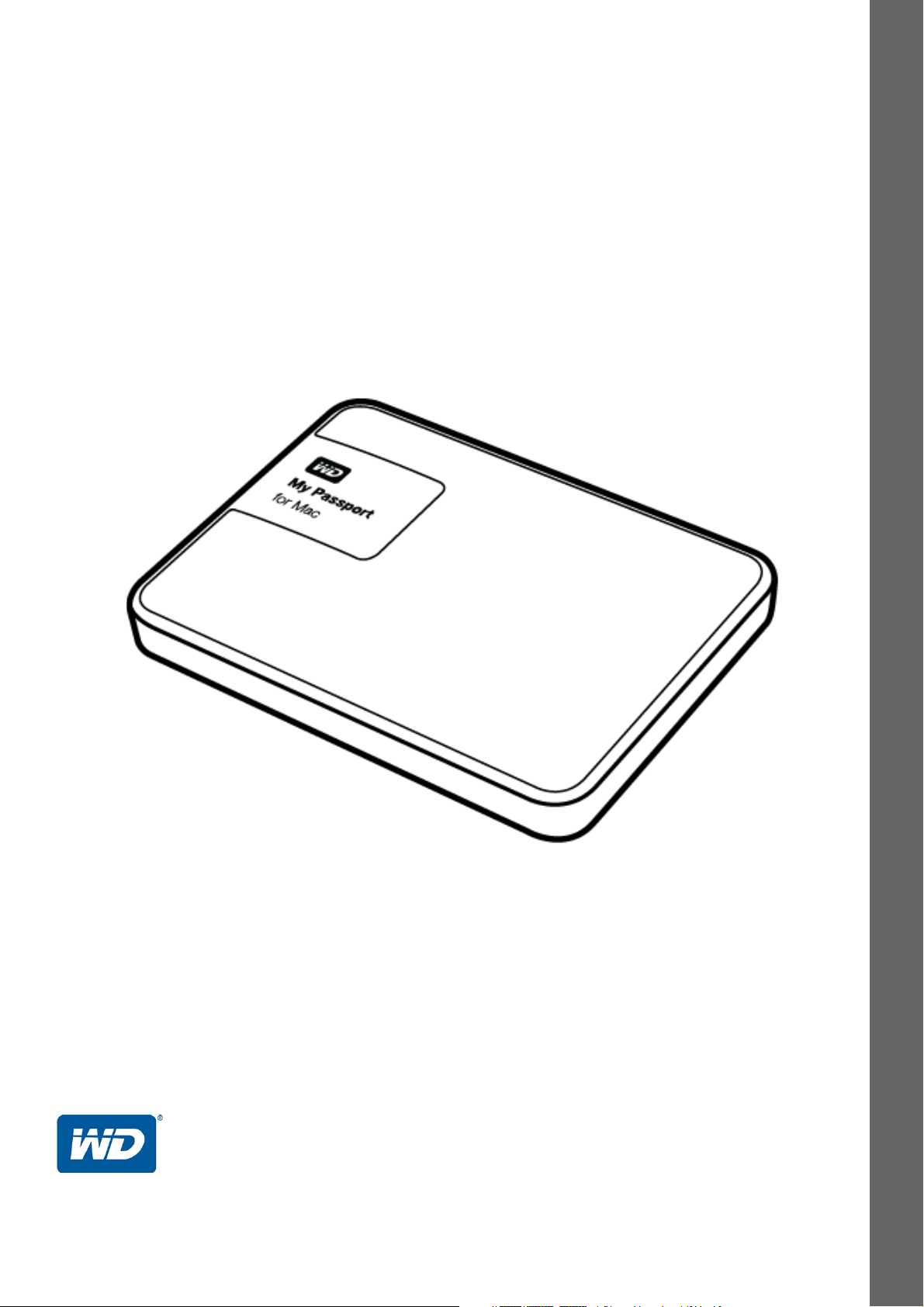
My Passport™ for Mac
Tragbare Festplatte
Bedienungsanleitung
My Passport for Mac – Bedienungsanleitung
Extern und tragbar
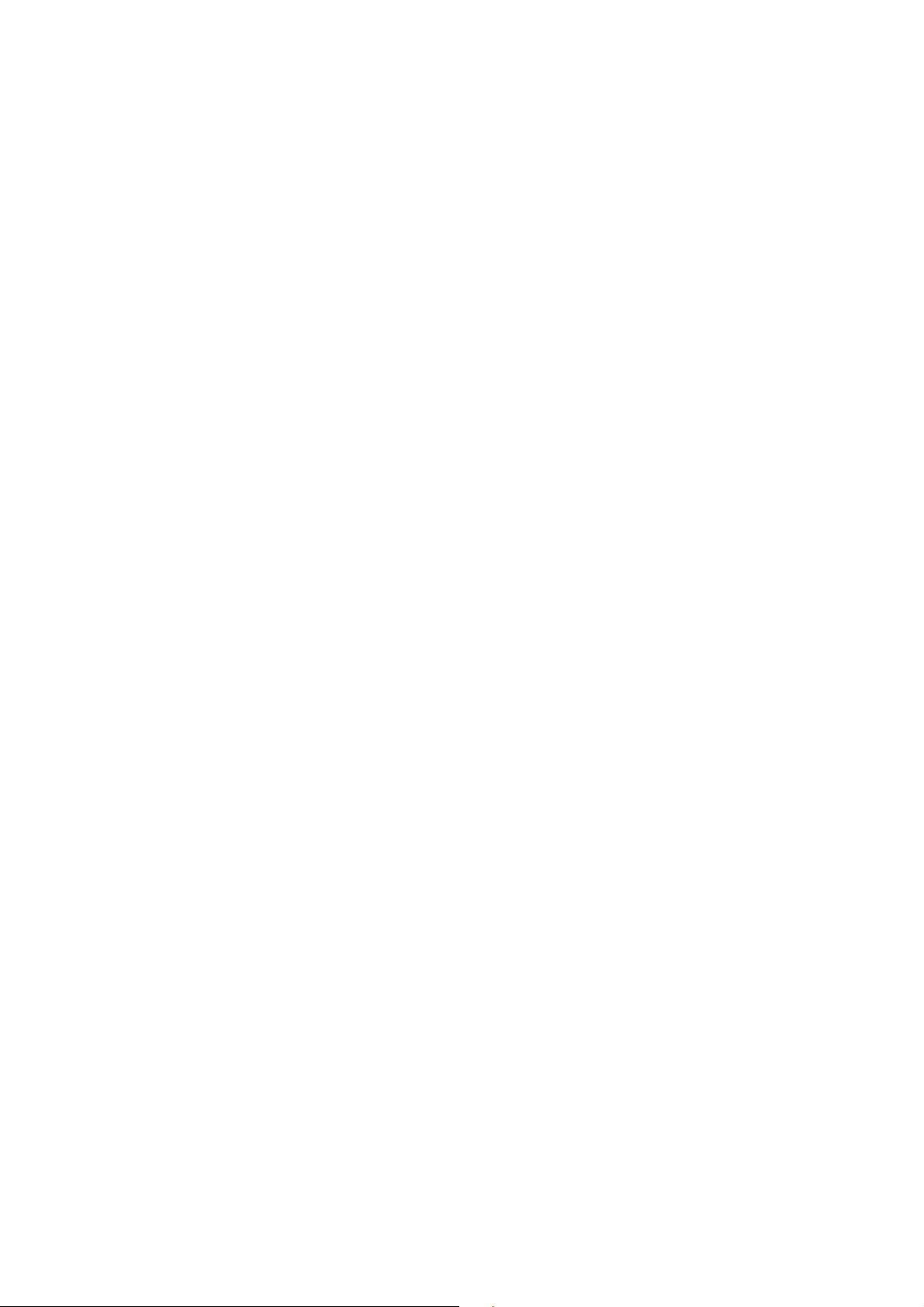
WD Service und Support
Sollten Probleme auftreten, geben Sie uns bitte Gelegenheit, sie zu beheben, bevor Sie das
Produkt zurücksenden. Viele technische Fragen können über unsere Knowledge Base oder
unseren E-Mail-Support unter http://support.wd.com beantwortet werden. Falls Sie dort keine
geeignete Antwort finden oder Sie einen persönlichen Kontakt bevorzugen, rufen Sie WD
unter der unten angegebenen Telefonnummer Ihres Landes an.
Ihr Produkt schließt eine 30-tägige kostenlose telefonische Unterstützung während der
Garantiezeit ein. Diese 30-tägige Frist beginnt mit dem Datum Ihres ersten telefonischen
Kontakts mit dem technischen Support von WD. Der E-Mail-Support ist für die gesamte
Garantiezeit kostenlos, und unsere gesamte Knowledge Base ist rund um die Uhr verfügbar.
Um uns zu helfen, Sie auf dem Laufenden zu halten, registrieren Sie Ihr Produkt online
unter http://register.wd.com.
Zugriff auf den Onlinesupport
Auf unserer Produktsupport-Website unter http://support.wd.com können Sie unter den
folgenden Themen wählen:
Downloads – Laden Sie Treiber, Software und Updates für Ihr WD-Produkt herunter.
Registrierung – Registrieren Sie Ihr WD-Produkt, um die neuesten Updates und
Sonderangebote zu erhalten.
Garantie- und Austauschservices – Informationen über Garantie, Produktersatz (RMA),
RMA-Status und Datenwiederherstellung.
Knowledge Base – Suchen Sie nach Schlüsselwort, Ausdruck oder Antwort-ID.
™
Installation – Hier finden Sie Online-Hilfe zur Installation Ihres WD-Produkts oder
Ihrer Software.
WD Community – Tauschen Sie Ihre Gedanken mit anderen WD-Benutzern aus.
Kontaktaufnahme mit dem technischen Support von WD
Wenn Sie sich für den Support an WD wenden, halten Sie bitte die Seriennummer Ihres WDProdukts sowie Angaben zu den Versionen von System-Hardware und System-Software bereit.
Nordamerika Europa (gebührenfrei)* 00800 ASK4 WDEU
Englisch 800.ASK.4WDC (00800 27549338)
(800.275.4932) Europa +31 880062100
Spanisch 800.832.4778 Naher Osten +31 880062100
Afrika +31 880062100
Mexiko 001 8002754932 Russland 8 10 8002 335 5011
Südamerika Asien/pazifischer Raum
Chile 1230 020 5871 Australien 1800 429 861 / 0011 800 2275 4932
Kolumbien 009 800 83247788 China 800 820 6682 / 400 627 6682
Venezuela 0800 100 2855 Hongkong 3057 9031
Peru 0800 54003 Indien 1800 200 5789 / 1800 419 5591
Uruguay 000 413 598 3787 Indonesien 001 803 852 3993
Argentinien 0800 4440839 Japan 0800 805 7293
Brasilien 0800 7704932 Korea 02 2120 3415
0021 800 83247788 Malaysia 1800 817 477
Neuseeland 0508 555 639 / 00800 2275 4932
Philippinen 1800 1855 0277
Singapur 1800 608 6008
Taiwan 0800 225 593
Thailand 00 1800 852 5913
Andere Länder +86 21 2603 7560
* Eine gebührenfreie Telefonnummer ist in folgenden Ländern verfügbar: Österreich, Belgien, Tschechische Republik,
Dänemark, Frankreich, Deutschland, Irland, Italien, Niederlande, Norwegen, Polen, Slowakei, Spanien, Schweden,
Schweiz, Großbritannien.
ii
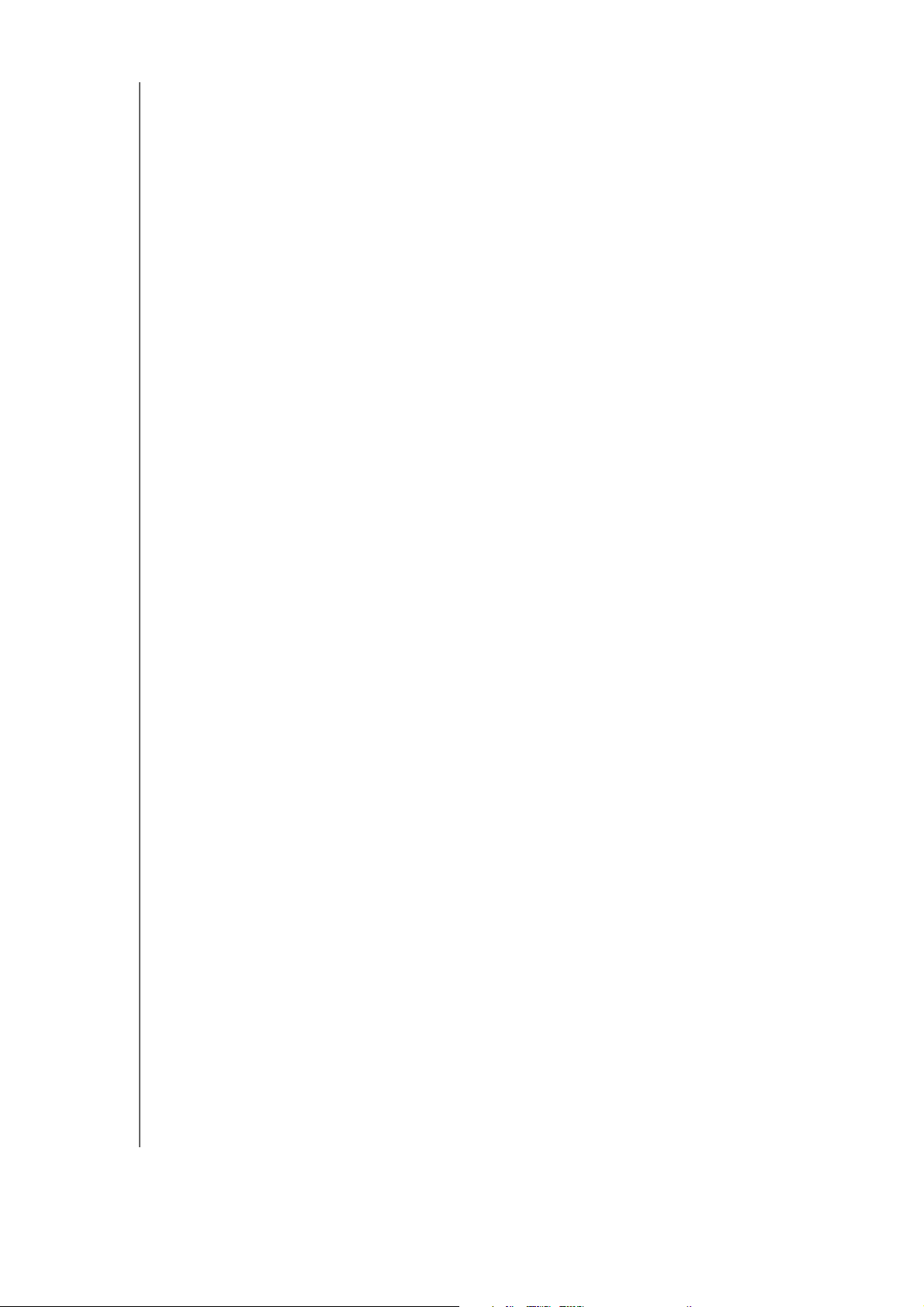
MY PASSPORT FOR MAC
BEDIENUNGSANLEITUNG
Inhaltsverzeichnis
WD Service und Support . . . . . . . . . . . . . . . . . . . . . . . . . . . . . . . . . . . . . . . . . . . . . . . . . . . ii
Zugriff auf den Onlinesupport . . . . . . . . . . . . . . . . . . . . . . . . . . . . . . . . . . . . . . . . . . . ii
Kontaktaufnahme mit dem technischen Support von WD . . . . . . . . . . . . . . . . . . . . . ii
1 Über Ihr WD-Laufwerk . . . . . . . . . . . . . . . . . . . . . . . . . . . . . . . . . . . . . . . 1
Funktionen . . . . . . . . . . . . . . . . . . . . . . . . . . . . . . . . . . . . . . . . . . . . . . . . . . . . . . . . . . . . . . 1
Lieferumfang . . . . . . . . . . . . . . . . . . . . . . . . . . . . . . . . . . . . . . . . . . . . . . . . . . . . . . . . . . . . . 2
Optionales Zubehör . . . . . . . . . . . . . . . . . . . . . . . . . . . . . . . . . . . . . . . . . . . . . . . . . . . . . . . 2
Betriebssystemkompatibilität . . . . . . . . . . . . . . . . . . . . . . . . . . . . . . . . . . . . . . . . . . . . . . . . 3
Formatierung des Laufwerks . . . . . . . . . . . . . . . . . . . . . . . . . . . . . . . . . . . . . . . . . . . . . . . . 3
Komponentenbeschreibung . . . . . . . . . . . . . . . . . . . . . . . . . . . . . . . . . . . . . . . . . . . . . . . . . 3
USB 3.0-Schnittstelle . . . . . . . . . . . . . . . . . . . . . . . . . . . . . . . . . . . . . . . . . . . . . . . . . 4
Betriebs-/Aktivitäts-LED . . . . . . . . . . . . . . . . . . . . . . . . . . . . . . . . . . . . . . . . . . . . . . . 4
Ihr Laufwerk registrieren . . . . . . . . . . . . . . . . . . . . . . . . . . . . . . . . . . . . . . . . . . . . . . . . . . . . 4
Vorsichtsmaßnahmen beim Umgang mit dem Gerät . . . . . . . . . . . . . . . . . . . . . . . . . . . . . . 4
2 Das Laufwerk anschließen und erste Schritte . . . . . . . . . . . . . . . . . . . 5
Das Laufwerk anschließen . . . . . . . . . . . . . . . . . . . . . . . . . . . . . . . . . . . . . . . . . . . . . . . . . . 5
Erste Schritte mit der WD-Software . . . . . . . . . . . . . . . . . . . . . . . . . . . . . . . . . . . . . . . . . . . 6
3 Das Laufwerk sperren und entsperren . . . . . . . . . . . . . . . . . . . . . . . . 11
Passwortschutz für das Laufwerk. . . . . . . . . . . . . . . . . . . . . . . . . . . . . . . . . . . . . . . . . . . . 11
Das Laufwerk entsperren . . . . . . . . . . . . . . . . . . . . . . . . . . . . . . . . . . . . . . . . . . . . . . . . . . 12
Mit der Software WD Security oder WD Drive Utilities . . . . . . . . . . . . . . . . . . . . . . . 13
Mit dem Dienstprogramm WD Drive Unlock. . . . . . . . . . . . . . . . . . . . . . . . . . . . . . . 13
Ihr Passwort ändern . . . . . . . . . . . . . . . . . . . . . . . . . . . . . . . . . . . . . . . . . . . . . . . . . . . . . . 15
Die Laufwerksperre ausschalten. . . . . . . . . . . . . . . . . . . . . . . . . . . . . . . . . . . . . . . . . . . . . 16
4 Das Laufwerk verwalten und anpassen . . . . . . . . . . . . . . . . . . . . . . . . 17
Funktionsfähigkeit des Laufwerks überprüfen . . . . . . . . . . . . . . . . . . . . . . . . . . . . . . . . . . 17
Das Laufwerk löschen . . . . . . . . . . . . . . . . . . . . . . . . . . . . . . . . . . . . . . . . . . . . . . . . . . . . 18
Verwenden der Funktion „Laufwerk löschen“ . . . . . . . . . . . . . . . . . . . . . . . . . . . . . . 19
Eingabe von fünf ungültigen Passwörtern . . . . . . . . . . . . . . . . . . . . . . . . . . . . . . . . 20
Registrieren des Laufwerks . . . . . . . . . . . . . . . . . . . . . . . . . . . . . . . . . . . . . . . . . . . . . . . . 21
Wiederherstellen der WD-Software und des Festplattenimage . . . . . . . . . . . . . . . . . . . . . 22
Das Laufwerk sicher trennen . . . . . . . . . . . . . . . . . . . . . . . . . . . . . . . . . . . . . . . . . . . . . . . 22
Einrichten der Schlummerfunktion des Laufwerks . . . . . . . . . . . . . . . . . . . . . . . . . . . . . . . 23
5 Fehlersuche . . . . . . . . . . . . . . . . . . . . . . . . . . . . . . . . . . . . . . . . . . . . . . 24
Installieren, Partitionieren und Formatieren des Laufwerks . . . . . . . . . . . . . . . . . . . . . . . . 24
Häufig gestellte Fragen. . . . . . . . . . . . . . . . . . . . . . . . . . . . . . . . . . . . . . . . . . . . . . . . . . . . 24
INHALTSVERZEICHNIS – iii
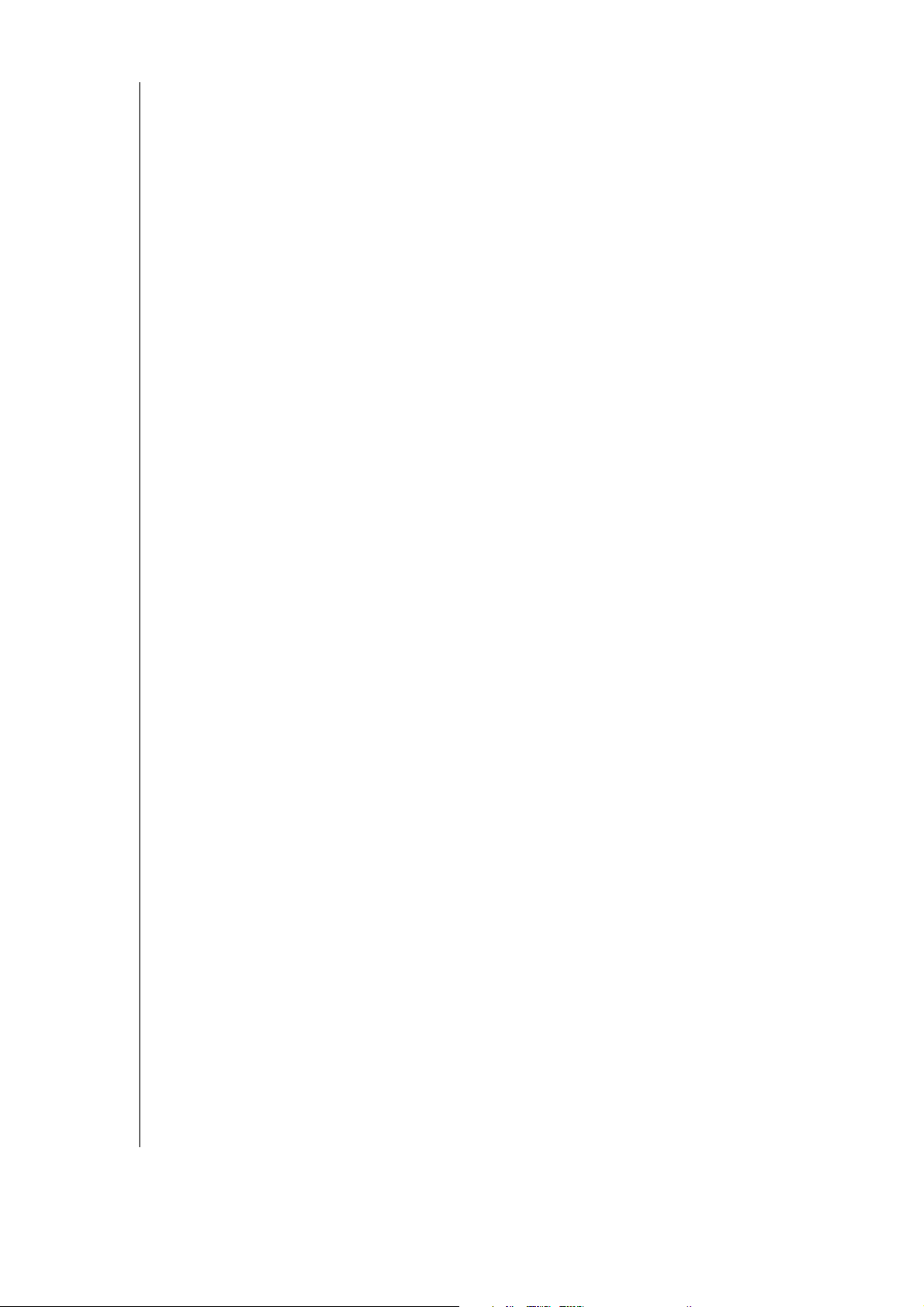
MY PASSPORT FOR MAC
BEDIENUNGSANLEITUNG
6 Verwenden des Laufwerks mit einem Windows-Computer . . . . . . . . 26
Das Laufwerk neu formatieren . . . . . . . . . . . . . . . . . . . . . . . . . . . . . . . . . . . . . . . . . . . . . . 26
WD-Softwareund Festplattenimage wiederherstellen . . . . . . . . . . . . . . . . . . . . . . . . . . . . 26
A Konformitäts- und Garantieinformationen . . . . . . . . . . . . . . . . . . . . . . 27
Konformität mit Richtlinien . . . . . . . . . . . . . . . . . . . . . . . . . . . . . . . . . . . . . . . . . . . . . . . . . 27
Informationen zu FCC Klasse B . . . . . . . . . . . . . . . . . . . . . . . . . . . . . . . . . . . . . . . . 27
ICES-003/NMB-003 Statement . . . . . . . . . . . . . . . . . . . . . . . . . . . . . . . . . . . . . . . . 27
Konformität mit Sicherheitsanforderungen . . . . . . . . . . . . . . . . . . . . . . . . . . . . . . . . 28
CE-Konformität für Europa . . . . . . . . . . . . . . . . . . . . . . . . . . . . . . . . . . . . . . . . . . . . 28
KC-Hinweis (Nur Republik Korea) . . . . . . . . . . . . . . . . . . . . . . . . . . . . . . . . . . . . . . . 28
Konformität mit Umweltschutzvorschriften (China) . . . . . . . . . . . . . . . . . . . . . . . . . . . . . . 28
Garantieinformationen . . . . . . . . . . . . . . . . . . . . . . . . . . . . . . . . . . . . . . . . . . . . . . . . . . . . 29
Inanspruchnahme von Serviceleistungen . . . . . . . . . . . . . . . . . . . . . . . . . . . . . . . . . 29
Eingeschränkte Garantie . . . . . . . . . . . . . . . . . . . . . . . . . . . . . . . . . . . . . . . . . . . . . . 29
Allgemeine öffentliche GNU-Lizenz („GPL“) . . . . . . . . . . . . . . . . . . . . . . . . . . . . . . . . . . . . 30
Index. . . . . . . . . . . . . . . . . . . . . . . . . . . . . . . . . . . . . . . . . . . . . . . . . . . . . . 31
INHALTSVERZEICHNIS – iv
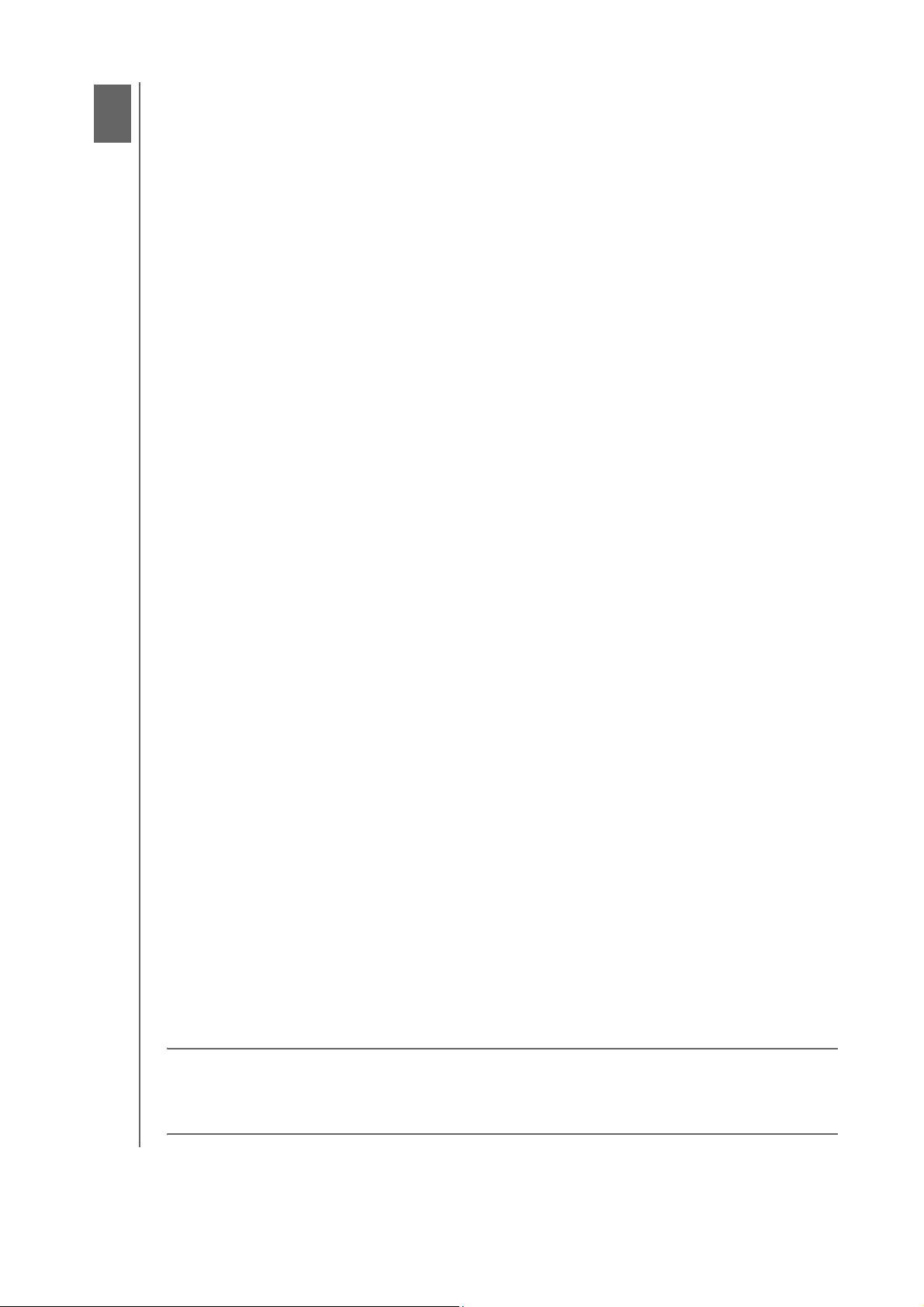
MY PASSPORT FOR MAC
1
1
BEDIENUNGSANLEITUNG
Über Ihr WD-Laufwerk
Willkommen zu Ihrer tragbaren Festplatte My Passport™ for Mac. Dieses Laufwerk
bietet hohe Kapazität in einer eleganten, tragbaren Einheit. Zu seinen Merkmalen
zählen eine blitzschnelle USB 3.0-Schnittstelle sowie Passwortschutz und HardwareVerschlüsselung zum Schutz Ihrer Daten vor unbefugtem Zugriff.
Dieses Einführungskapitel enthält folgende Themen:
Funktionen
Lieferumfang
Optionales Zubehör
Betriebssystemkompatibilität
Komponentenbeschreibung
Ihr Laufwerk registrieren
Vorsichtsmaßnahmen beim Umgang mit dem Gerät
Funktionen
Zu den Hauptmerkmalen des Laufwerks My Passport for Mac zählen:
Ultrahohe Transferraten – Angeschlossen an einem USB 3.0-Port bietet Ihnen
My Passport for Mac eine atemberaubende Geschwindigkeit beim Lesen und
Speichern Ihrer Dateien. Bis zu dreimal schnellere Übertragung im Vergleich zur
USB 2.0-Übertragungsdauer.*
*Die Leistung variiert unter Umständen je nach Ihrer Hardware- und
Systemkonfiguration.
Ultraschlankes Design mit hoher Kapazität – Dieses ultrakompakte Laufwerk ist
schlank und schnell mit reichlich Kapazität für Ihre wichtigen digitalen Inhalte.
Mit USB 3.0 und USB 2.0 kompatibel – Mit diesem einen Laufwerk haben Sie sowohl
Kompatibilität mit den neuesten USB 3.0-Geräten als auch Abwärtskompatibilität mit
USB 2.0-Geräten.
™
WD Drive Utilities
einstellen, eine Diagnose starten und mehr – mit der Software WD Drive Utilities.
WD Security
für Ihr Laufwerk ein, um Ihre Daten gegen unerlaubten Gebrauch oder Zugriff zu sichern.
Ein robustes Gehäuse schützt das eingebaute Laufwerk – Wir wissen, dass Ihnen
Ihre Daten wichtig sind. Deshalb fertigen wir das eingebaute Laufwerk nach unseren
anspruchsvollen Kriterien für Langlebigkeit, Stoßsicherheit und langfristige
Zuverlässigkeit. Zusätzlich schützen wir das Laufwerk mit einem robusten, formschön
gestalteten Gehäuse.
™
– Ihr Laufwerk registrieren, die Laufwerk-Schlummerfunktion
software – Richten Sie Passwortschutz und Hardware-Verschlüsselung
Stromversorgung über USB – Die Stromversorgung erfolgt direkt über den USB-Port
an Ihrem Computer. Es wird kein zusätzliches Netzteil benötigt.
Wichtig:
unserer Website unter http://www.westerndigital.com. Die neueste Software-,
Firmware- und Produktdokumentation sowie weitere Informationen finden Sie
unter http://support.wd.com/downloads.
Aktuelle Produktinformationen und Neuigkeiten von WD finden Sie auf
ÜBER IHR WD-LAUFWERK – 1
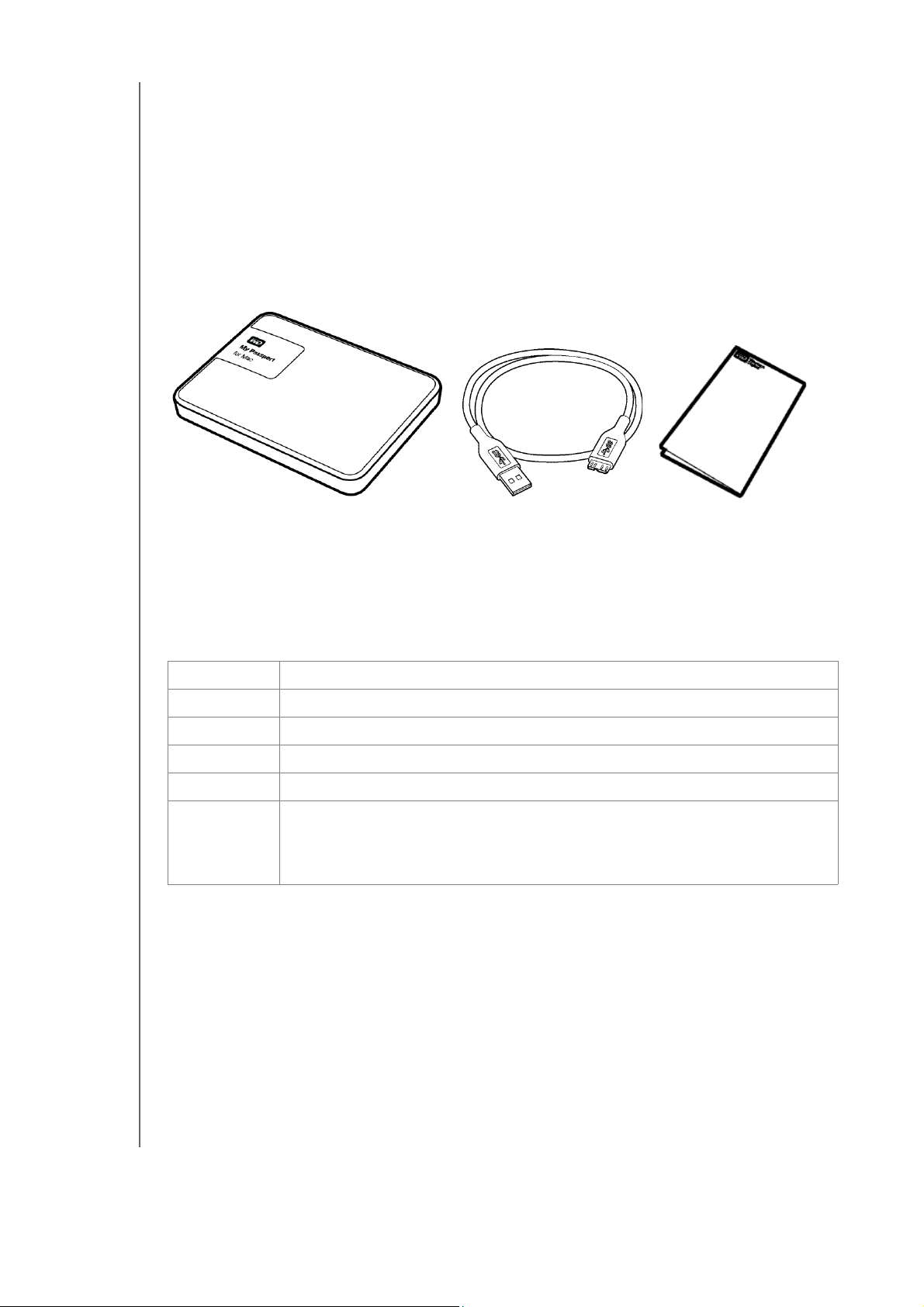
MY PASSPORT FOR MAC
Schnellinstallations-
anleitung
USB 3.0-Kabel
Tragbare Festplatte
My Passport for Mac
BEDIENUNGSANLEITUNG
Lieferumfang
Wie in Abbildung 1 gezeigt, umfasst das Laufwerk-Kit des My Passport
for Mac Folgendes:
Tragbare Festplatte My Passport for Mac mit der Software WD Drive Utilities
und WD Security
USB 3.0-Kabel
Schnellinstallationsanleitung
Abbildung 1. Laufwerkkit für die tragbare Festplatte My Passport for Mac
Optionales Zubehör
Weitere Informationen zu optionalem Zubehör für WD-Produkte finden Sie unter:
USA www.wdstore.com
Kanada www.wdstore.ca
Europa www.wdstore.eu
Australien www.wdstore.com.au
Singapur www.wdstore.sg
Alle anderen
Regionen
Wenden Sie sich bitte an den technischen Support von WD in Ihrer Region.
Eine Liste von Kontakten des technischen Supports finden Sie unter
http://support.wd.com und in der Knowledge-Datenbank (Online-Fragenkatalog)
unter der Antwort ID 1048.
ÜBER IHR WD-LAUFWERK – 2
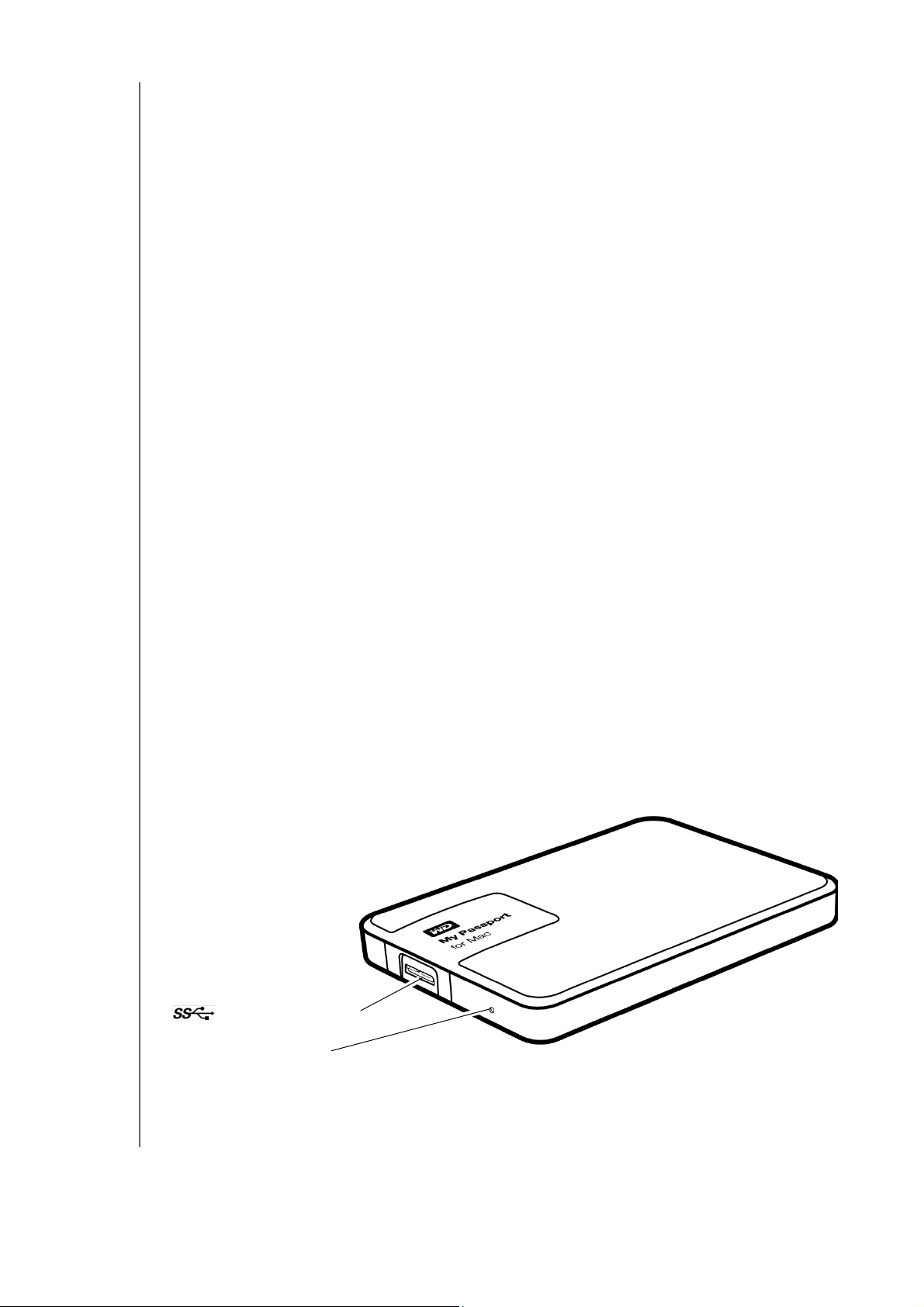
MY PASSPORT FOR MAC
USB 3.0-Schnittstellen-
anschluss
Betriebs-/Aktivitäts-LED
BEDIENUNGSANLEITUNG
Betriebssystemkompatibilität
Ihr Laufwerk My Passport for Mac und die Software WD Drive Utilities und WD Security
sind mit den folgenden Betriebssystemen kompatibel:
Mac OS X Windows
Snow Leopard
Lion
Mountain Lion
Mavericks
Yosemite
Windows Vista
Windows 7
Windows 8
Windows 8.1
Die Kompatibilität hängt von der jeweiligen Hardwarekonfiguration und dem
Betriebssystem ab.
Für eine optimale Leistung und Zuverlässigkeit installieren Sie bitte alle aktuellen
Updates und Service Packs (SP). Bei Windows-Computern klicken Sie auf Start und
wählen Sie Windows Update aus. Bei Mac-Computern rufen Sie das Apple-Menü auf
und wählen Sie Software-Aktualisierung aus.
®
Formatierung des Laufwerks
Ihr Laufwerk My Passport for Mac ist für Kompatibilität mit Mac OS X-Betriebssystemen
als einfache HFS+J-Partition formatiert. Wenn Sie das Laufwerk mit einem WindowsComputer verwenden möchten, lesen Sie bitte „Das Laufwerk neu formatieren“ auf
Seite 26 und „Fehlersuche“ auf Seite 24.
Komponentenbeschreibung
Wie in Abbildung 2 gezeigt, verfügt das Laufwerk My Passport for Mac über:
eine USB 3.0-Schnittstelle
eine Betriebs-/Aktivitäts-LED-Anzeige
Abbildung 2. My Passport for Mac-Laufwerk
ÜBER IHR WD-LAUFWERK – 3
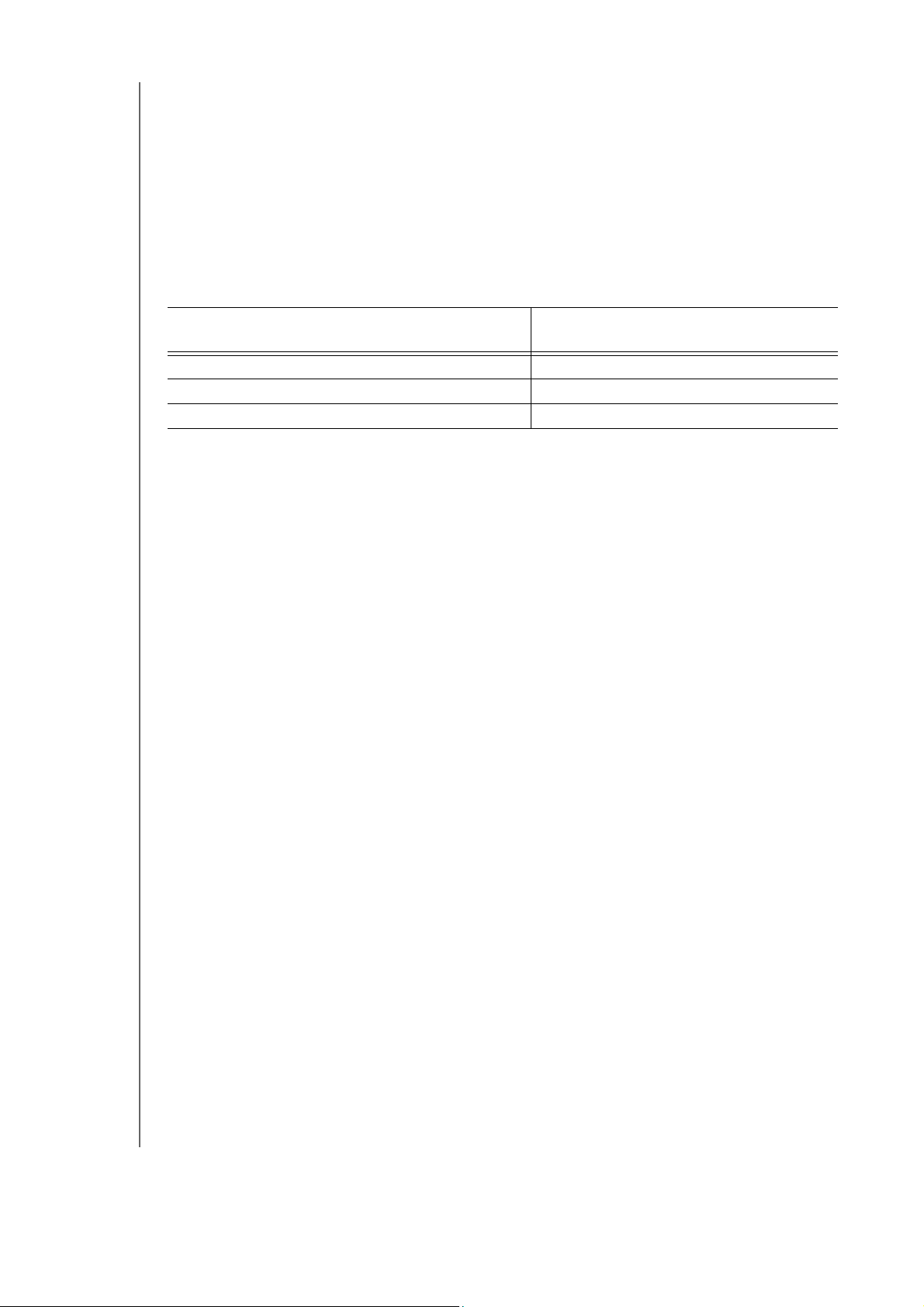
MY PASSPORT FOR MAC
BEDIENUNGSANLEITUNG
USB 3.0-Schnittstelle
USB 3.0 unterstützt Datenübertragungsraten bis zu 5 Gb/s.
USB 3.0 ist abwärtskompatibel mit USB 2.0. Bei Anschluss an einen USB 2.0-Port
werden Daten mit der Geschwindigkeit dieses Ports – bis zu 480 Mb/s – übertragen.
Betriebs-/Aktivitäts-LED
Die Betriebs-/Aktivitäts-LED zeigt den Status der Stromversorgung des Laufwerks
wie folgt an:
LED-Anzeige Status der Stromversorgung/
Aktivität
Stetiges Leuchten Leerlauf
Schnelles Blinken, ca. 3-mal pro Sekunde Aktivität
Langsames Blinken, ca. alle 2,5 Sekunden System-Standby
Ihr Laufwerk registrieren
Sie sollten Ihr Laufwerk My Passport for Mac immer registrieren, um die neuesten
Aktualisierungen und Sonderangebote zu erhalten. Sie können Ihr Laufwerk ganz
einfach mithilfe der WD Drive Utilities-Software registrieren, wie in „Registrieren des
Laufwerks“ auf Seite 21 beschrieben. Sie können sich auch online unter
http://register.wd.com registrieren.
Vorsichtsmaßnahmen beim Umgang mit dem Gerät
WD-Produkte sind Präzisionsgeräte, die mit Vorsicht ausgepackt und installiert werden
müssen. Laufwerke können durch grobe Handhabung, Stoß oder Vibration beschädigt
werden. Befolgen Sie beim Auspacken und Installieren Ihres externen Speicherprodukts
immer die folgenden Vorsichtsmaßnahmen:
Lassen Sie das Laufwerk nicht fallen oder anstoßen.
Bewegen Sie das Laufwerk nicht, wenn es aktiv ist.
ÜBER IHR WD-LAUFWERK – 4
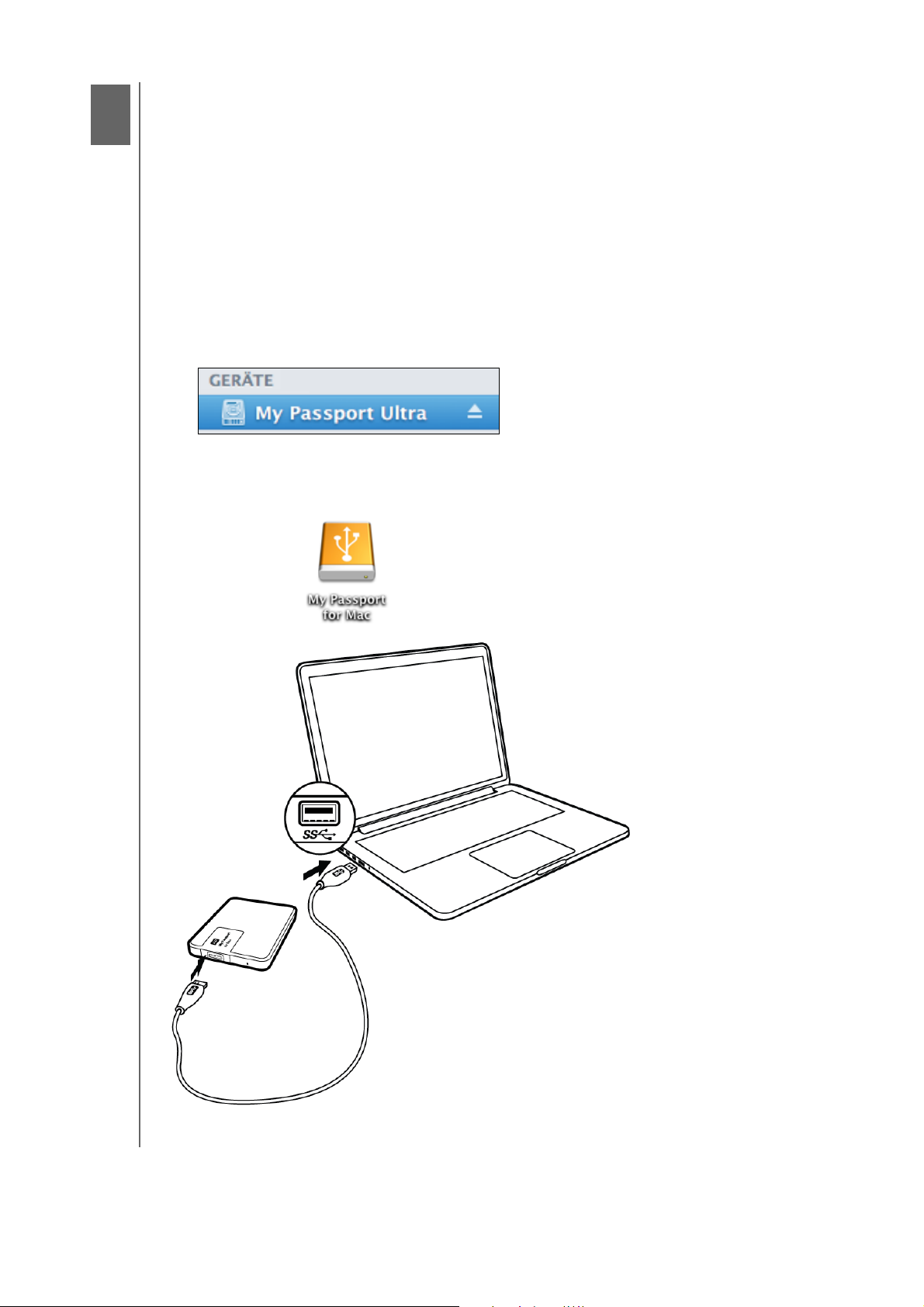
MY PASSPORT FOR MAC
1
2
BEDIENUNGSANLEITUNG
Das Laufwerk anschließen und erste Schritte
Dieses Kapitel beschreibt, wie Sie das Laufwerk anschließen und die Software von WD
auf Ihrem Computer installieren. Es enthält folgende Themen:
Das Laufwerk anschließen
Erste Schritte mit der WD-Software
Das Laufwerk anschließen
1.
Schalten Sie Ihren Computer ein.
2. Schließen Sie das Laufwerk wie in Abbildung 3 gezeigt an Ihren Computer an.
3. Vergewissern Sie sich, dass das Laufwerk My Passport unter GERÄTE in der Anzeige
Ihres Finders erscheint:
Hinweis: Wenn das Kästchen Externe Festplatten im Dialog Ihrer Finder-
Präferenzen markiert ist, wird das Symbol von My Passport auf Ihrem
Desktop angezeigt:
Abbildung 3. Anschließen des My Passport-Laufwerks
DAS LAUFWERK ANSCHLIEßEN UND ERSTE SCHRITTE – 5
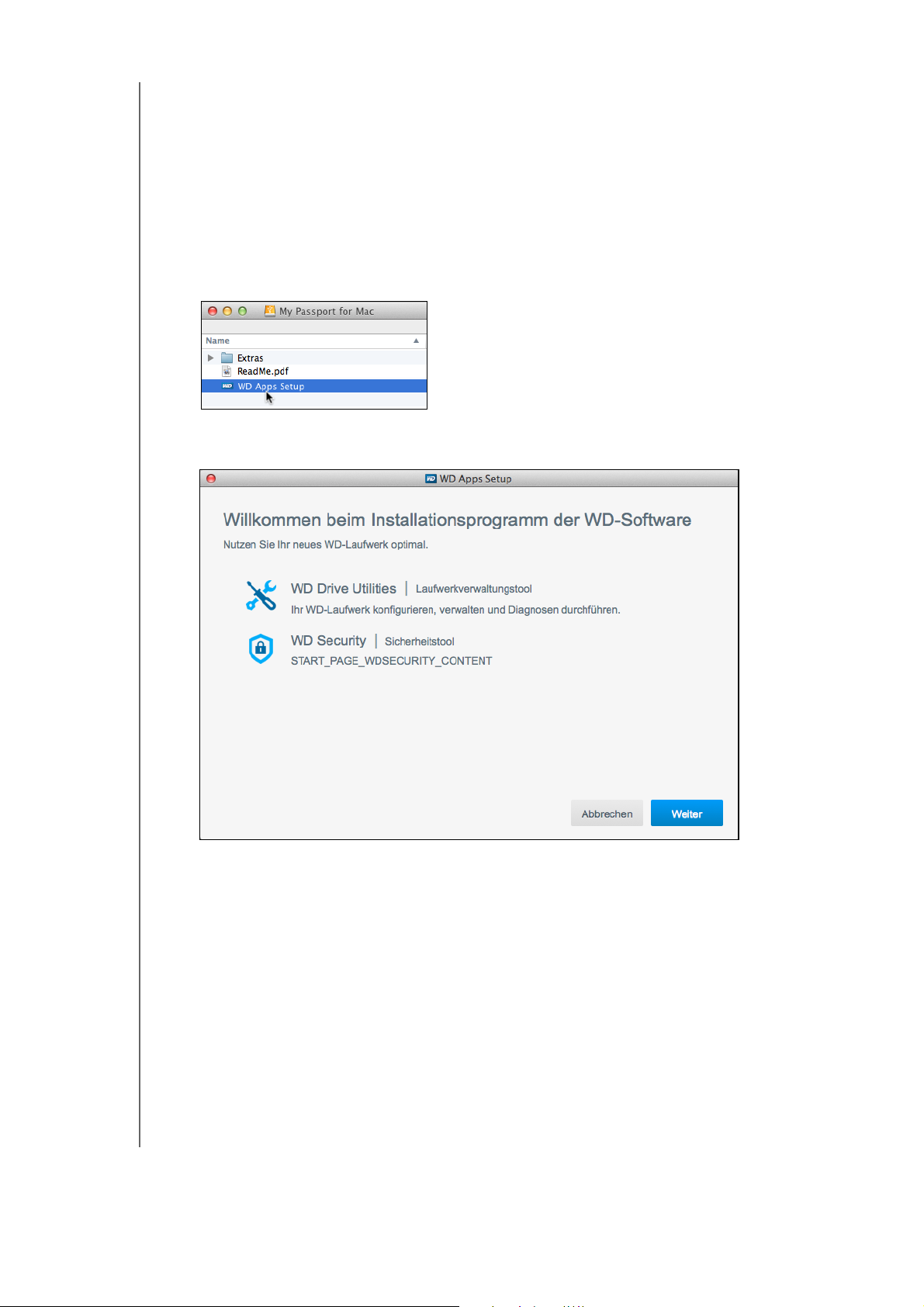
MY PASSPORT FOR MAC
BEDIENUNGSANLEITUNG
Ihr My Passport-Laufwerk kann nun als externes Speichergerät verwendet werden.
Sie können seine Funktionalität steigern, indem Sie die auf dem Laufwerk vorhandene
WD-Software installieren:
WD Drive Utilities
WD Security
Erste Schritte mit der WD-Software
1.
Doppelklicken Sie auf das Desktop- oder Suchauflistungssymbol von My Passport
und anschließend auf die WD Apps-Installationsdatei in dem angezeigten Fenster:
2. Klicken Sie im Dialogfeld „Installationsprogramm“ im Setup-Assistenten von
WD Apps Setup auf Weiter:
DAS LAUFWERK ANSCHLIEßEN UND ERSTE SCHRITTE – 6
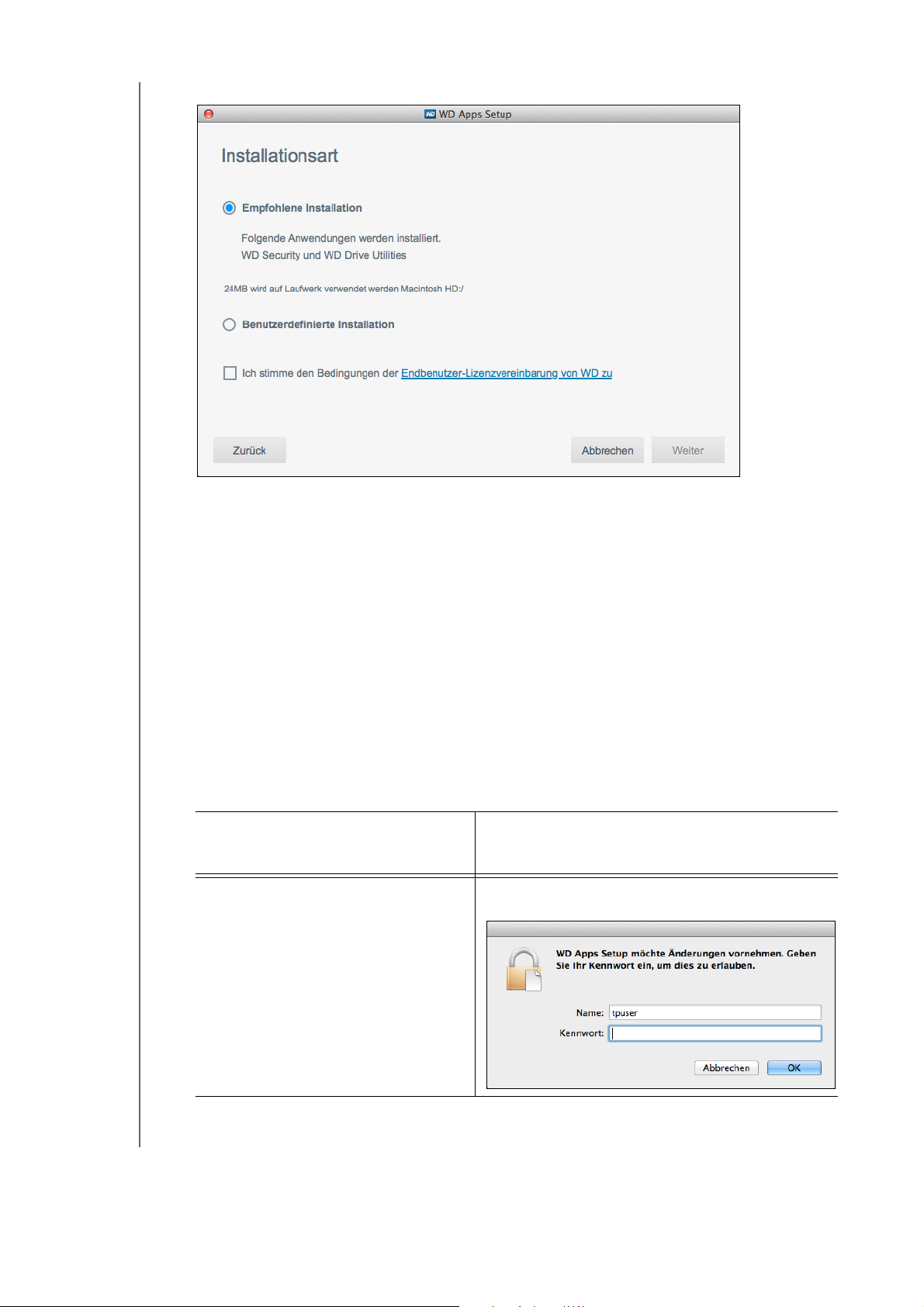
3. Im Dialogfeld „Installationsart“:
MY PASSPORT FOR MAC
BEDIENUNGSANLEITUNG
a. Wählen Sie die Option aus, um die WD-Software festzulegen, die Sie
installieren wollen:
Empfohlene Installation installiert sowohl die Software WD Drive Utilities als
auch WD Security
Benutzerdefinierte Installation installiert die WD-Software, die Sie im
nächsten Fenster auswählen
b. Klicken Sie auf den Link zur Western Digital-Endbenutzer-
Lizenzvereinbarung, um die Lizenzvereinbarung anzuzeigen.
c. Aktivieren Sie das Kontrollkästchen Ich stimme zu..., um anzuzeigen, dass Sie
die Lizenzvereinbarung akzeptieren und klicken Sie auf die Schaltfläche Weiter.
d. Klicken Sie auf Weiter.
4. Das angezeigte Dialogfeld hängt von der Installationsoption ab, die Sie unter Schritt
3 ausgewählt haben:
WENN Sie Folgendes
ausgewählt haben:
. . . als Option,
Empfohlene Installation Geben Sie Ihr Passwort in das Feld Passwort ein
DANN . . .
und klicken Sie auf OK.
(Fortsetzung)
DAS LAUFWERK ANSCHLIEßEN UND ERSTE SCHRITTE – 7
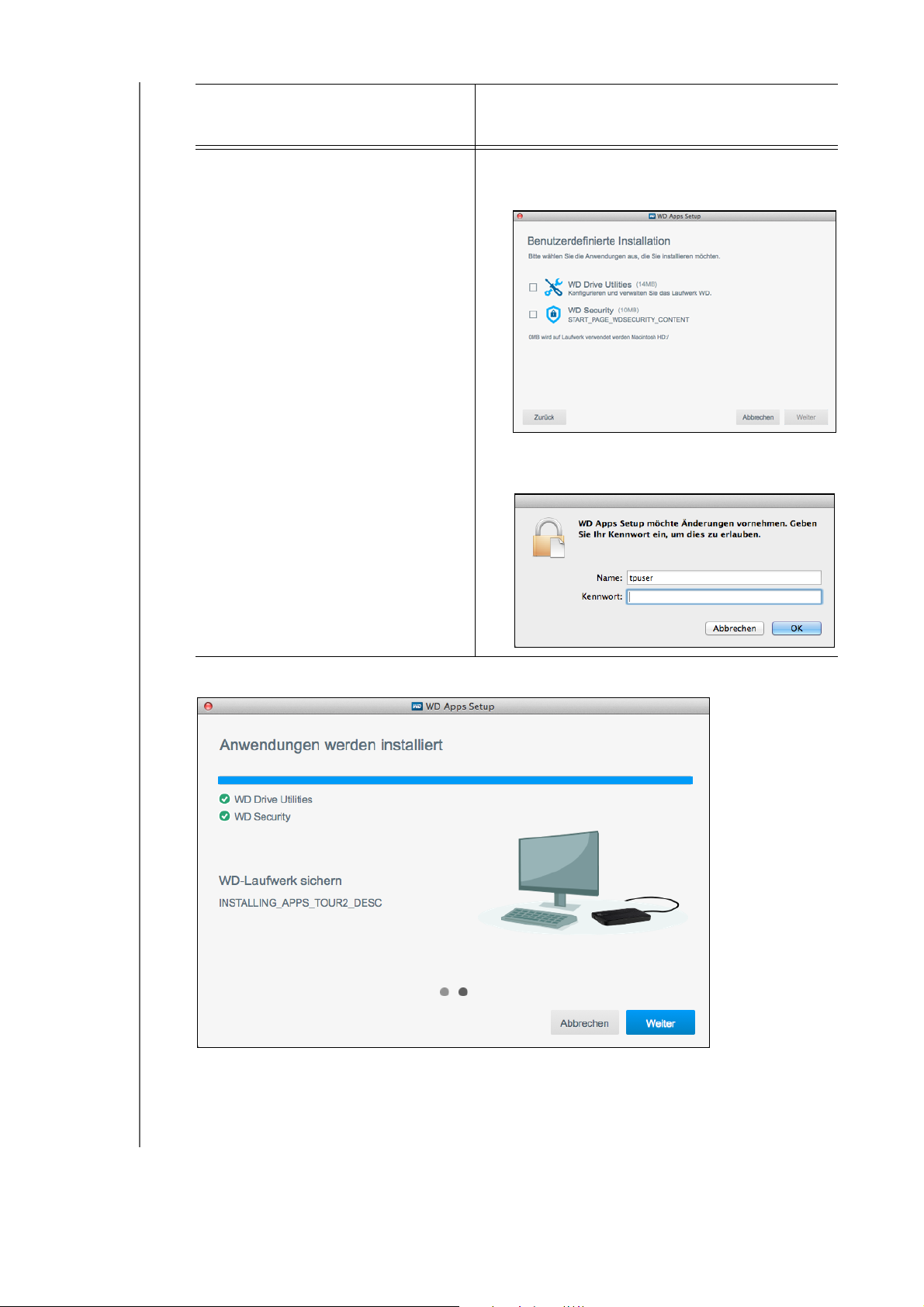
MY PASSPORT FOR MAC
BEDIENUNGSANLEITUNG
WENN Sie Folgendes
ausgewählt haben:
. . . als Option,
DANN . . .
Benutzerdefinierte Installation a. Markieren Sie das Kästchen der Anwendung,
die Sie installieren wollen, und klicken Sie
dann auf Weiter.
b. Geben Sie Ihr Passwort in das Feld Passwort
ein und klicken Sie auf OK.
5. Das Dialogfeld „Anwendungen werden installiert“:
Zeigt den Fortschritt der Software-Installation
Zeigt eine kurze Beschreibung jeder Anwendung an
Aktiviert die Schaltfläche Weiter, wenn die Installation abgeschlossen ist
DAS LAUFWERK ANSCHLIEßEN UND ERSTE SCHRITTE – 8
